Dependiendo de las capacidades de tu computadora la pestañitis puede o no ser un problema. Ya sabes, esas pestañas que dejaste abiertas porque vas a leer tarde o temprano. Y aunque prácticamente todos los navegadores han implementado alguna función para aligerar la carga de memoria RAM —particularmente dejar las ventanas inactivas en un estado de suspensión—, a menos que tengas una computadora con suficiente RAM lo mejor será que, si tienes pestañitis, seas consciente del consumo de RAM. Comparé los principales navegadores para decirte cuál consume más RAM y esto fue lo que encontré.
¿Cuál es el navegador que consume más RAM?
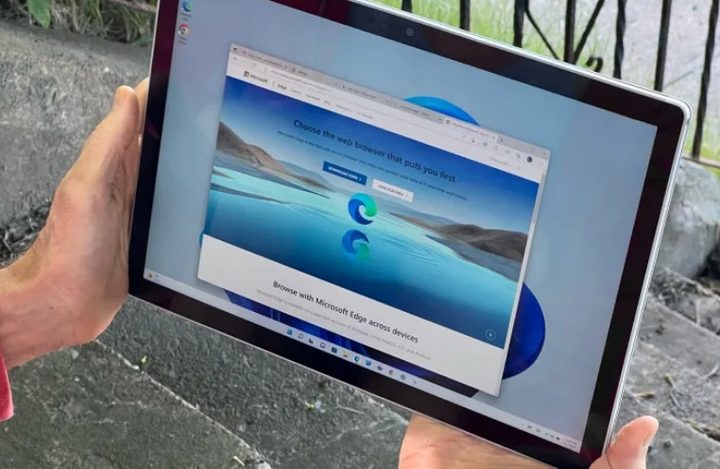
Para averiguar cuál es el navegador que más RAM consume abrí cinco pestañas y medí su consumo de memoria en kilobytes usando el administrador de tareas de cada navegador. Para esta comparativa usé navegadores en Windows 11, y si bien la prueba no tiene el mejor rigor científico, sí me parece ilustrativo de cuánta RAM consume cada navegador.
Los navegadores que utilicé fueron Chrome, Firefox, Edge y Opera. En todos abrí Digital Trends en Español (Pestaña 1), Digital Trends (Pestaña 2), Kotaku (Pestaña 3), YouTube (Pestaña 4) y TikTok (Pestaña 5). Los resultados son los siguientes:
Tabla de resultados:
| Navegador | Pestaña 1 | Pestaña 2 | Pestaña 3 | Pestaña 4 | Pestaña 5 | Total |
| Chrome | 79.712 MB | 108.484 MB | 87.494 MB | 101.128 MB | 109.980 MB | 486.798 MB |
| Firefox | 121 MB | 167 MB | 147 MB | 229 MB | 141 MB | 805 MB |
| Edge | 104.89 MB | 108.83 MB | 88 MB | 109.17 MB | 122.86 MB | 533.75 MB |
| Opera | 80 MB | 80.7 MB | 73.5 MB | 113.14 MB | 99.45 MB | 446.79 MB |
De acuerdo con la prueba que realicé, el navegador que menos memoria RAM consume es Opera, seguido de Chrome, Edge y en último lugar Firefox.
Cabe señalar que para esta prueba únicamente contabilicé el valor en KB o MB de cada pestaña usando el Administrador de tareas de cada navegador y no conté los subframes descritos para cada página.
Si deseas realizar una prueba similar sobre cuánta RAM consume tu navegador favorito, simplemente ve al menú principal de tu navegador (en Chrome son los tres puntos en la esquina superior derecha) y busca la opción Más Herramientas, después selecciona Administrador de tareas. Ahora simplemente suma el valor de cada pestaña. Navegadores como Opera o Edge ofrecen este valor en KB, mientras que Chrome y Firefox lo hacen en MB. La forma de convertir KB en MB es dividir el valor entre 1000.
Como sea, si tu PC está corta de RAM la mejor opción para extender su vida útil será agregar más RAM. En estas guías te contamos cómo calcular cuánta RAM necesita tu computadora, así como la forma de instalar más RAM a tu PC.



